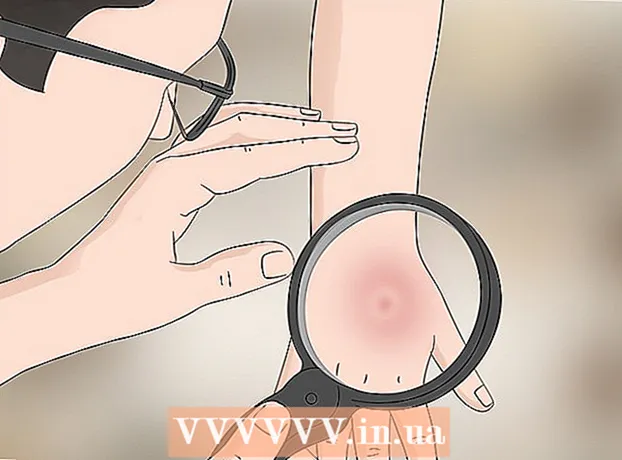Autor:
John Pratt
Fecha De Creación:
16 Febrero 2021
Fecha De Actualización:
1 Mes De Julio 2024

Contenido
- Al paso
- Método 1 de 2: bloquear todas las notificaciones
- Método 2 de 2: personalizar las opciones de notificación
Este artículo le mostrará cómo desactivar las notificaciones de WhatsApp en Android. Puede desactivar todas las notificaciones en la configuración de su dispositivo o controlar opciones individuales, como el sonido de notificación o las notificaciones emergentes, en la configuración de WhatsApp.
Al paso
Método 1 de 2: bloquear todas las notificaciones
 Abra la configuración de su dispositivo Android. La aplicación de Configuración generalmente parece un engranaje o una llave inglesa.
Abra la configuración de su dispositivo Android. La aplicación de Configuración generalmente parece un engranaje o una llave inglesa.  Toque Administrador de aplicaciones o Aplicaciones. Abra el menú Configuración de la lista de aplicaciones en su dispositivo. Este es también el menú donde puede deshabilitar o desinstalar aplicaciones de su Android.
Toque Administrador de aplicaciones o Aplicaciones. Abra el menú Configuración de la lista de aplicaciones en su dispositivo. Este es también el menú donde puede deshabilitar o desinstalar aplicaciones de su Android. - En la mayoría de los dispositivos Android, esta opción se llama "Administrador de aplicaciones" o "Aplicaciones", pero en algunos dispositivos este nombre puede ser diferente.
 Desplácese hacia abajo y toque WhatsApp. Ahora abre la página "Información de la aplicación" para WhatsApp.
Desplácese hacia abajo y toque WhatsApp. Ahora abre la página "Información de la aplicación" para WhatsApp.  Desactive todas las notificaciones. Según el modelo y el software de tu dispositivo, es posible que debas anular la selección de la opción "Mostrar notificaciones" o activar el interruptor "Bloquear notificaciones".
Desactive todas las notificaciones. Según el modelo y el software de tu dispositivo, es posible que debas anular la selección de la opción "Mostrar notificaciones" o activar el interruptor "Bloquear notificaciones". - Si ves un menú "Notificaciones" en la página, tócalo y activa el interruptor "Bloquear todo".
- Si no ve el menú "Notificaciones", busque la opción "Mostrar notificaciones" en la parte superior de la pantalla y anule la selección.
 Confirma tu acción. Algunos dispositivos ahora le preguntarán si realmente desea desactivar las notificaciones. En este caso, toque "Aceptar" o "Confirmar" para guardar los cambios. Ahora no verá ninguna notificación de WhatsApp en su pantalla de inicio o en la parte superior de su pantalla.
Confirma tu acción. Algunos dispositivos ahora le preguntarán si realmente desea desactivar las notificaciones. En este caso, toque "Aceptar" o "Confirmar" para guardar los cambios. Ahora no verá ninguna notificación de WhatsApp en su pantalla de inicio o en la parte superior de su pantalla.
Método 2 de 2: personalizar las opciones de notificación
 Abra WhatsApp. El ícono de WhatsApp parece una burbuja de diálogo verde con un teléfono blanco adentro.
Abra WhatsApp. El ícono de WhatsApp parece una burbuja de diálogo verde con un teléfono blanco adentro.  Toque el botón de menú. Este botón se ve como tres puntos, uno encima del otro, en la esquina superior derecha de la pantalla de inicio de WhatsApp. Esto abrirá un menú desplegable.
Toque el botón de menú. Este botón se ve como tres puntos, uno encima del otro, en la esquina superior derecha de la pantalla de inicio de WhatsApp. Esto abrirá un menú desplegable. - Cuando WhatsApp se abre en una conversación, el botón de menú mostrará algo más. En este caso, toque el botón Atrás primero para volver a la pantalla de inicio, luego toque el botón Menú.
 Presiona Configuraciones. Esto abrirá el menú de configuración de WhatsApp.
Presiona Configuraciones. Esto abrirá el menú de configuración de WhatsApp.  Toque Notificaciones. Esta opción está junto a un reloj verde en el menú Configuración. Aquí puede ajustar todas sus notificaciones y conservar solo las que le resulten útiles.
Toque Notificaciones. Esta opción está junto a un reloj verde en el menú Configuración. Aquí puede ajustar todas sus notificaciones y conservar solo las que le resulten útiles.  Anule la selección de la opción Sonidos de notificación. Desactive todos los sonidos de notificación anulando la selección de esta opción en la parte superior del menú. Con esta opción desactivada, ya no escuchará sonidos al recibir y enviar mensajes.
Anule la selección de la opción Sonidos de notificación. Desactive todos los sonidos de notificación anulando la selección de esta opción en la parte superior del menú. Con esta opción desactivada, ya no escuchará sonidos al recibir y enviar mensajes.  Personaliza las notificaciones de Mensajes. Bajo el título "Mensajes" puede ajustar las opciones para el sonido de notificación, la vibración, las notificaciones emergentes y el LED de notificación. Estas opciones se aplican a todas sus conversaciones personales.
Personaliza las notificaciones de Mensajes. Bajo el título "Mensajes" puede ajustar las opciones para el sonido de notificación, la vibración, las notificaciones emergentes y el LED de notificación. Estas opciones se aplican a todas sus conversaciones personales. - Toque "Sonido de notificación", seleccione "Silencio" y luego toque "Aceptar" para apagar el sonido. Su dispositivo ahora dejará de sonar cuando reciba una notificación.
- Toca "Vibrar" y selecciona "Desactivar" para apagarlo. Su dispositivo ya no vibrará cuando reciba una notificación.
- Toca "Notificaciones emergentes" y selecciona "Sin ventanas emergentes" para desactivarlas. Ahora no verá una notificación emergente en la pantalla de inicio de su dispositivo con un mensaje nuevo.
- Toque "LED de notificación" y seleccione "Ninguno" para apagarlo. Su dispositivo ahora no mostrará una luz de notificación para un mensaje nuevo.
 Desplácese hacia abajo y ajuste las opciones de Mensajes grupales. Hay una sección separada en el menú para personalizar las notificaciones de mensajes grupales. Aquí tiene las mismas opciones que en "Mensajes" para ajustar la configuración de "Sonido de notificación", "Vibrar", "Notificaciones emergentes" y "LED de notificación".
Desplácese hacia abajo y ajuste las opciones de Mensajes grupales. Hay una sección separada en el menú para personalizar las notificaciones de mensajes grupales. Aquí tiene las mismas opciones que en "Mensajes" para ajustar la configuración de "Sonido de notificación", "Vibrar", "Notificaciones emergentes" y "LED de notificación".  Desplácese hacia abajo y ajuste las opciones de Llamadas. También puede ajustar las opciones para las notificaciones de una llamada a través de WhatsApp.
Desplácese hacia abajo y ajuste las opciones de Llamadas. También puede ajustar las opciones para las notificaciones de una llamada a través de WhatsApp. - Toque "Tono de llamada", seleccione "Silencio", luego toque "Aceptar". Su tono de llamada ahora será silencioso y su dispositivo ya no emitirá ningún sonido para una llamada entrante a través de WhatsApp.
- Toca "Vibrar" y selecciona "Desactivar" para apagarlo. Si desactiva esta opción, su dispositivo no vibrará para una llamada entrante a través de WhatsApp.